Manajer Dokumen
Dengan ekstensi yang disebut ‘Document Manager’, Anda dapat mengunggah gambar, PDF, file Word, file ZIP, spreadsheet, dan lainnya dalam format apa pun. Anda juga dapat mengunggah dokumen untuk kontak Anda atau membuat file juga. – Sebagai Admin/Manajer Navigasikan ke Dasbor Admin→ Kontak/Perusahaan→Pilih kontak/perusahaan. Klik buka profil. Anda akan melihat tab Dokumen di paling kanan. Klik tab Dokumen . Klik tombol Upload , lalu pilih satu atau beberapa file untuk mulai mengupload di profil.
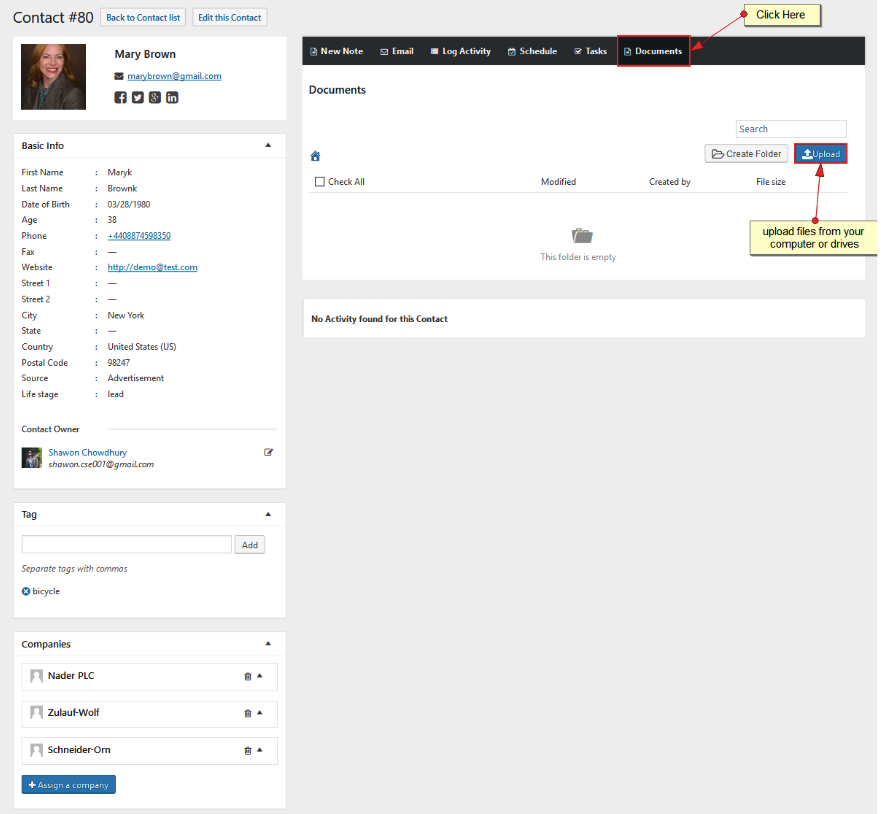
Anda dapat melihat kemajuannya saat mengupload dokumen.
Anda juga dapat melihat daftar semua yang Anda upload dalam format kronologis. Daftar ini menunjukkan nama file, kapan diupload, siapa yang membuat, dan ukuran file.
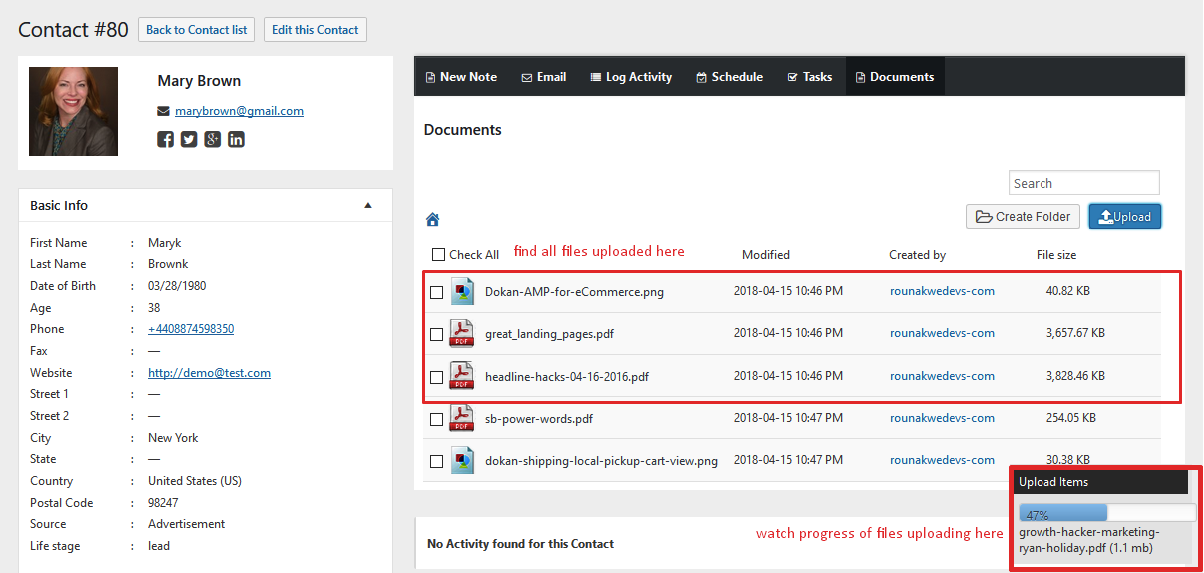
Anda juga dapat memilih satu atau beberapa dokumen dengan kotak centang dan memindahkannya ke folder lain atau menghapusnya dari profil pengguna.
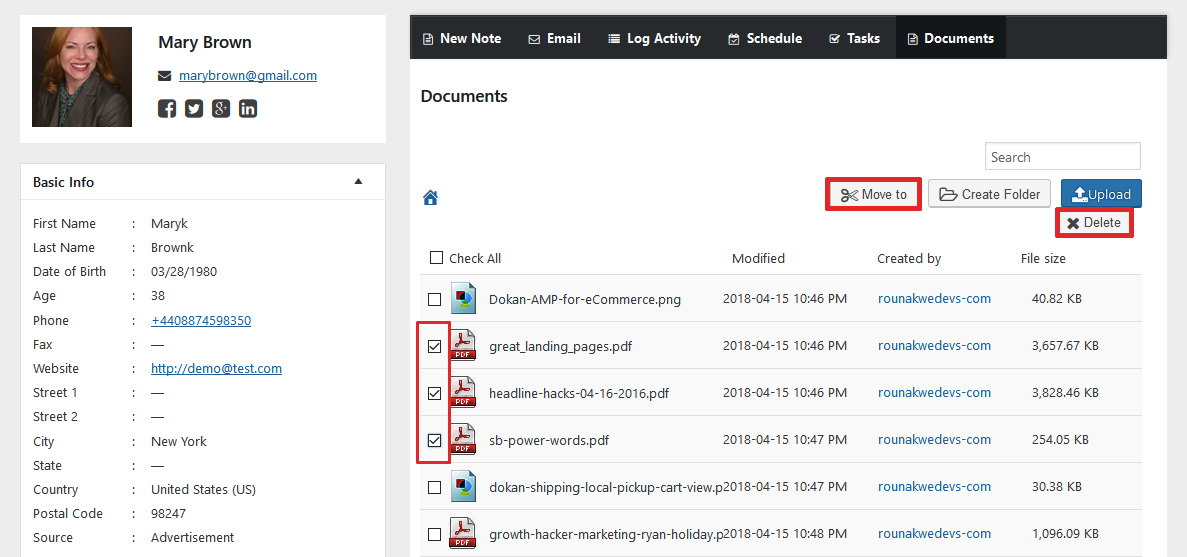
Buat Folder
Anda juga dapat membuat folder terpisah untuk menyimpan beberapa file bersama yang termasuk dalam topik atau kategori yang sama. Cukup klik Buat Folder.
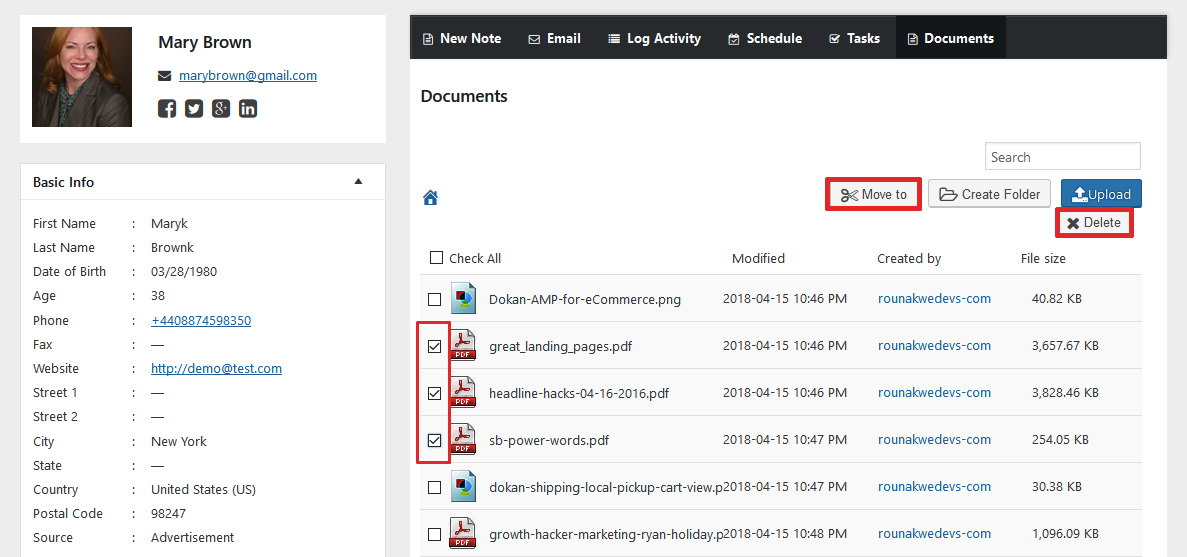
Anda akan diminta untuk memasukkan nama folder.
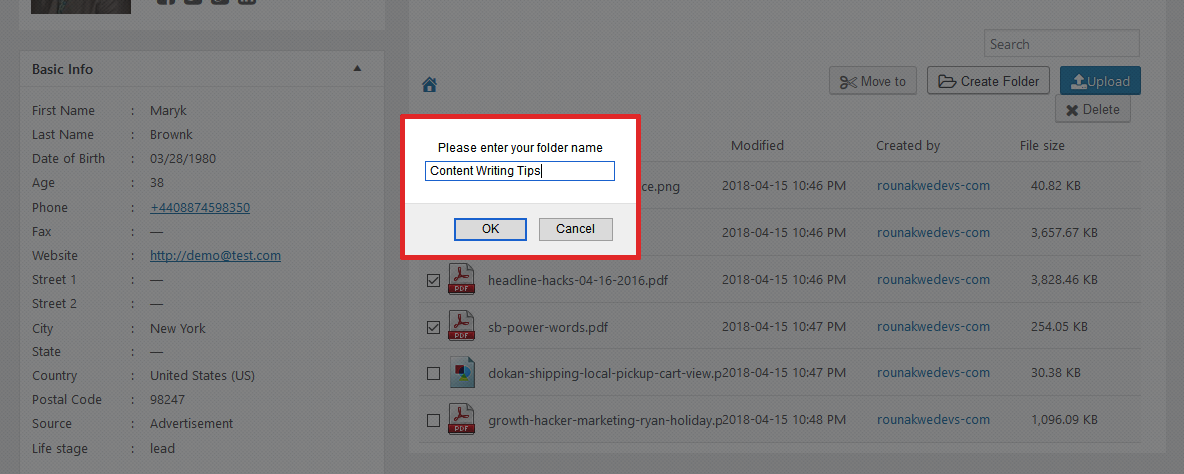
Anda akan menemukan folder baru di atas daftar.
Sekarang Anda dapat memilih file yang Anda inginkan di folder ini dan memindahkannya. Untuk melakukannya, pilih file dari daftar ini dan klik Pindahkan Ke. Di sini pilih folder tempat Anda ingin menyimpan file, klik Pindahkan, dan itu akan secara otomatis digeser.
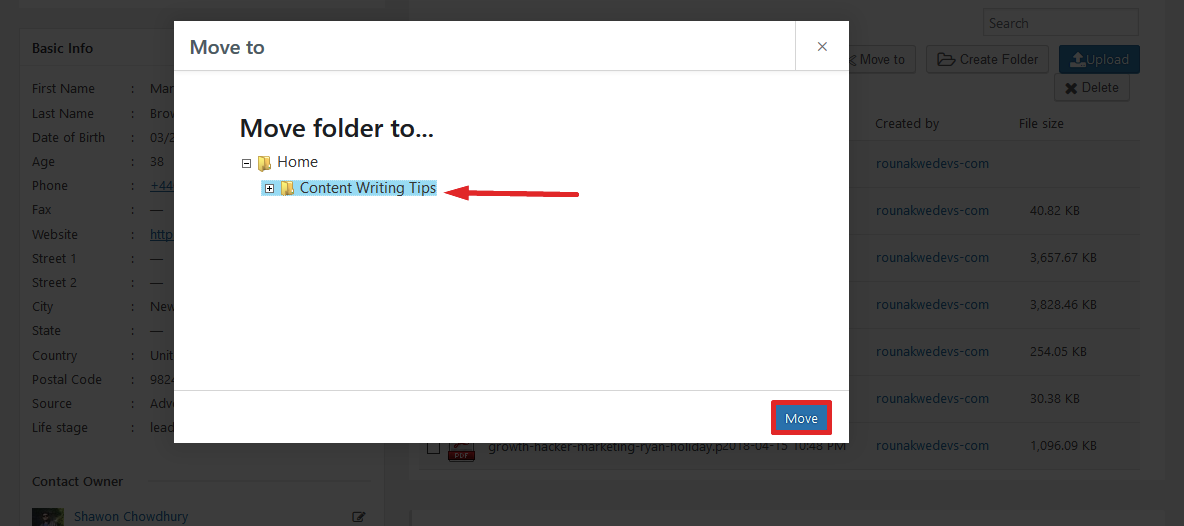
Atau Anda juga dapat mengunggah file baru di dalam folder.
Klik folder untuk membuka dan klik Unggah. Anda juga dapat membuat sub-folder tanpa batas di dalam folder, seperti halnya Google Drive.
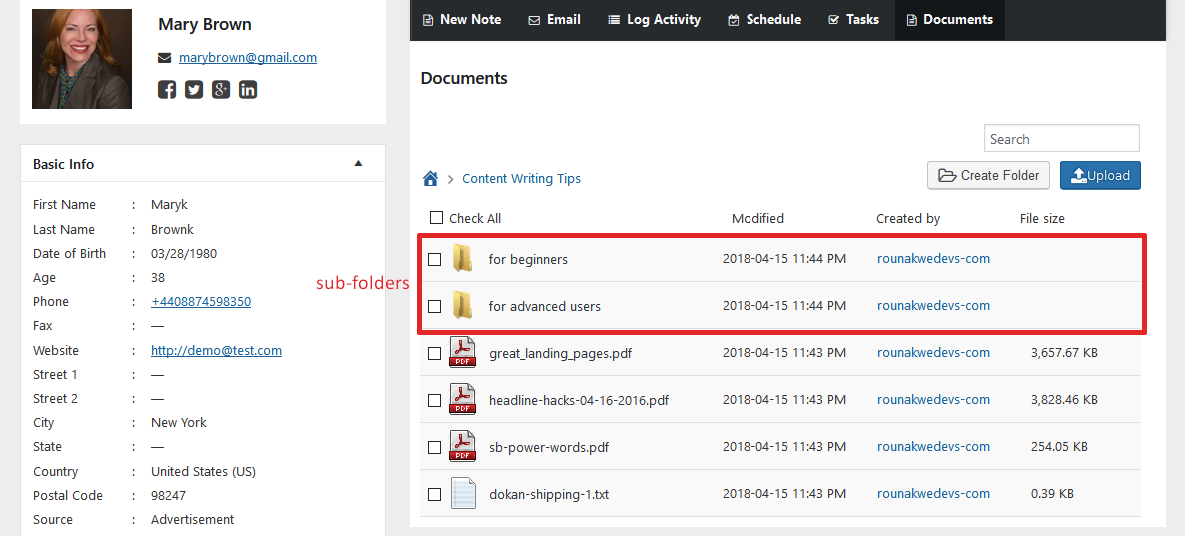
Anda bahkan dapat membuat folder di dalam subfolder.
Anda juga akan melihat bilah navigasi seperti sistem Mac atau Windows di atas file untuk berpindah antar lokasi.
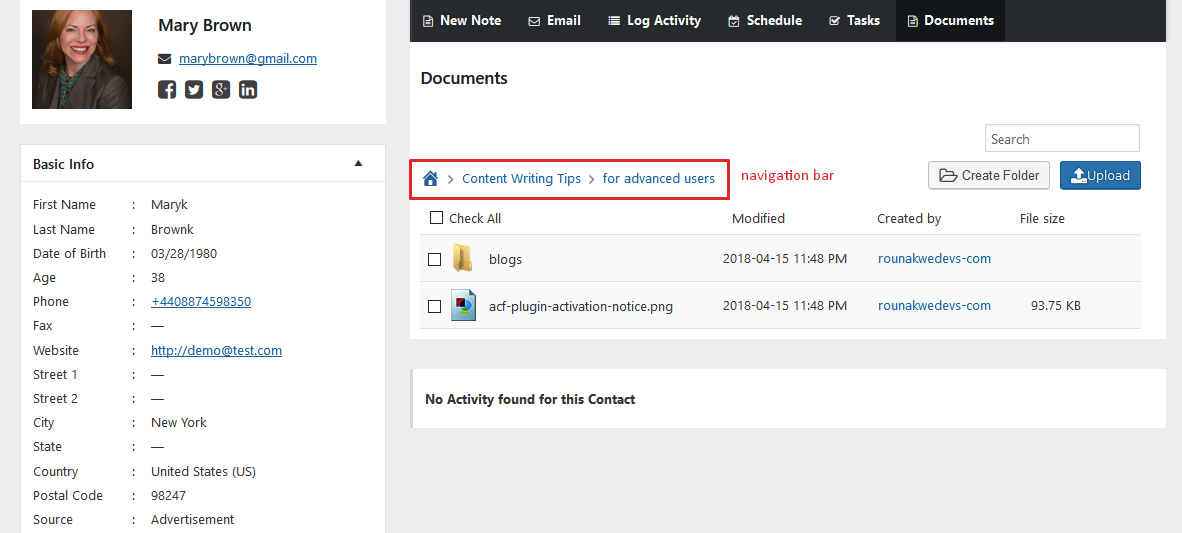
Itu dia!